
Вы потратили несколько часов, тщательно выбирая товары в приложении Wish. Но когда вы уже собирались сделать заказ, вы понимаете, что забыли добавить свою кредитную карту. Не волнуйтесь. Вы можете добавить карту, когда захотите, всего за несколько кликов.
Содержание
В этой статье мы покажем вам, как именно это сделать, чтобы вы могли с удовольствием продолжить покупки.
Как добавить кредитную карту на сайте
Если вы предпочитаете делать покупки на рабочем столе, это руководство для вас. Даже если вы уже добавили несколько товаров в корзину, еще не поздно добавить кредитную карту. Ваш заказ будет сохранен. Вот что вам нужно сделать:
- Зайдите на сайт Wish .
- Нажмите на корзину.
- Нажмите Billing.
- Нажмите Edit.
- Введите номер вашей кредитной карты.
- Введите адрес для выставления счета.
- Если ваш адрес выставления счета совпадает с адресом доставки, вы можете пропустить предыдущий шаг и нажать «Same as shipping address».
- Нажмите Next, и вы сможете продолжить оформление заказа.
Вот и все! Более того, если во время покупки вы решите сменить кредитную карту, это тоже не проблема. Выполните те же действия и просто введите данные новой кредитной карты. Вы можете добавить больше способов оплаты, но вам придется выбирать один из них каждый раз, когда вы делаете покупки.
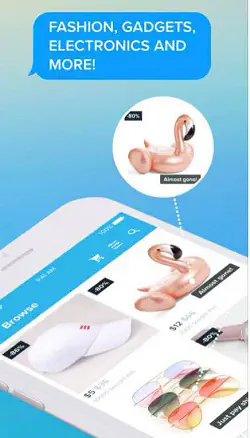
Как добавить кредитную карту в приложении для iOS
Многие считают, что покупки в приложении более доступны, чем на настольном компьютере. Более того, вы можете делать все то, что пользователи настольных компьютеров могут делать на большом экране. Откройте приложение Wish на iPhone или iPad и следуйте нашему руководству:
- Откройте меню.
- Нажмите Настройки.
- Выберите Управление платежами.
- Выберите Добавить новый платеж.
- Введите номер кредитной карты.
- Напишите адрес для выставления счета.
- Для подтверждения нажмите на «Добавить новый способ оплаты».
Так просто! Теперь вы можете продолжить покупки или подтвердить заказ.
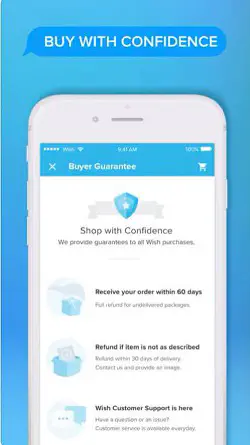
Как добавить кредитную карту в приложении Android
Процесс довольно похож на описанный выше. Вот что вам нужно сделать:
- Откройте меню.
- Нажмите Настройки.
- Выберите Управление платежами.
- Выберите Добавить новый платеж.
- Введите номер кредитной карты.
- Напишите адрес для выставления счета.
- Нажмите на «Использовать этот адрес».
- Для подтверждения нажмите на «Добавить новый способ оплаты».
Вот и все! Это не должно занять более нескольких секунд. Теперь вы готовы купить выбранные товары.
Как удалить кредитную карту?
Возможно, вы случайно добавили больше способов оплаты, и теперь хотите удалить один из них. Нет проблем! Мы предлагаем вам сделать это из приложения, и этот процесс одинаков для пользователей iOS и Android. Вот все, что вам нужно сделать:
- Откройте меню.
- Нажмите Настройки.
- Выберите Управление платежами.
- Теперь вы увидите список всех добавленных способов оплаты.
- Нажмите на карту, которую вы хотите удалить.
- Нажмите на Удалить платеж.
Приложение удалит кредитную карту и сотрет все ее данные. Поэтому, если вы захотите использовать эту кредитную карту снова, вам придется ввести все данные, как если бы это была новая карта.
Какие формы оплаты я могу использовать?
Одна из вещей, которые нам нравятся в приложении Wish, это то, что вы можете использовать различные способы оплаты. Некоторые из них могут быть доступны не в каждой стране, но в большинстве стран вы можете оплатить покупку:
- Кредитная карта (Visa, MasterCard, American Express, Maestro, Discover и Cirrus)
- Дебетовая карта с логотипом Visa или MasterCard
- PayPal
- Google Wallet
- Apple Pay
- iDeal
- Ebanx (Кредитная карта, Boleto, Oxxo)
- Klarna
Конечно, для получения дополнительной информации проверьте на сайте Wish, какие способы оплаты они принимают в вашей стране. Однако Wish никогда не принимает наличные, банковские переводы или оплату при доставке.
Как изменить валюту?
Wish поддерживает все основные валюты, и если вы не видите валюту вашей страны, это, вероятно, связано с ошибкой. Однако вы всегда можете вручную установить свою валюту. Обратите внимание, что настройки валюты доступны только на сайте; поэтому мы рекомендуем вам использовать ваш компьютер.
- Зайдите на сайт Wish .
- Войдите в систему, используя свои учетные данные.
- Откройте Настройки в правом верхнем углу.
- Нажмите на Настройки счета.
- Прокрутите вниз, пока не увидите Настройки валюты.
- Откройте выпадающее меню и выберите нужную вам валюту.
Если Wish не поддерживает нужную вам валюту, не волнуйтесь. Сервис работает над расширением своего предложения и старается охватить все валюты. Однако если вы не видите свою валюту, это не значит, что вы не можете сделать заказ. Вы можете заплатить в любой валюте, и Wish просто поменяет ее на доллары или евро.
Wish Makes Shopping Fun
Не удивительно, что Wish стал одним из самых популярных приложений для покупок. Оно удобно для мобильных устройств и просто в использовании. Более того, у него есть множество вариантов оплаты. Кроме того, оно доступно в большинстве стран. Мы надеемся, что помогли прояснить все ваши сомнения по поводу кредитной карты.
Что вы обычно покупаете на Wish? Пробовали ли вы другие приложения для покупок? Дайте нам знать в разделе комментариев ниже.











